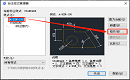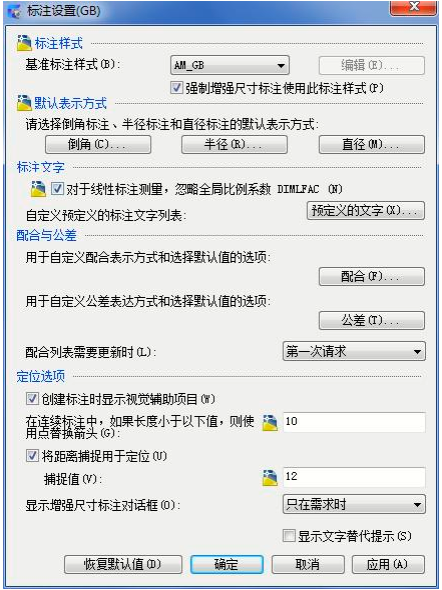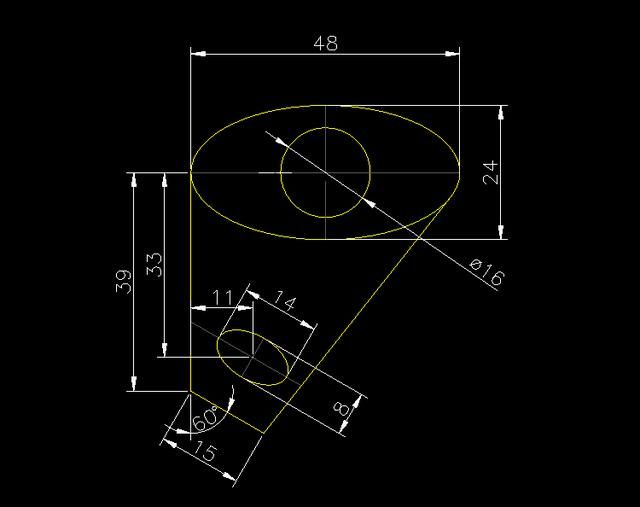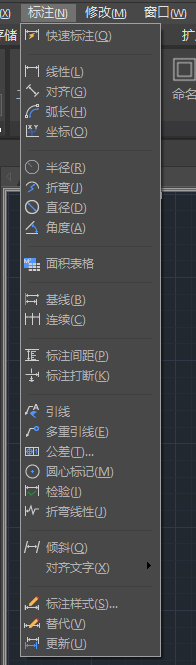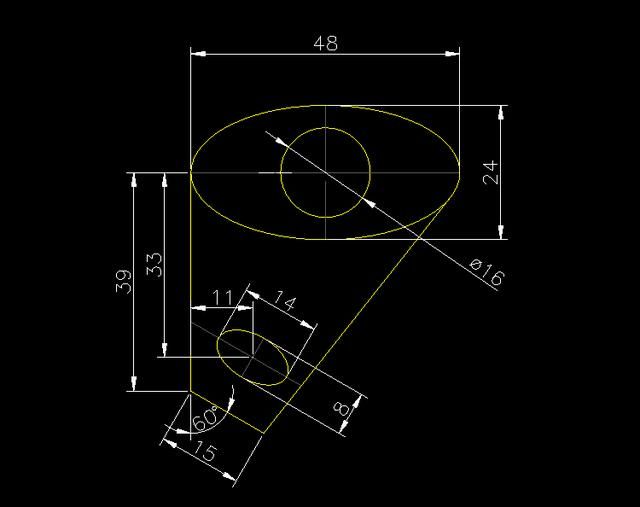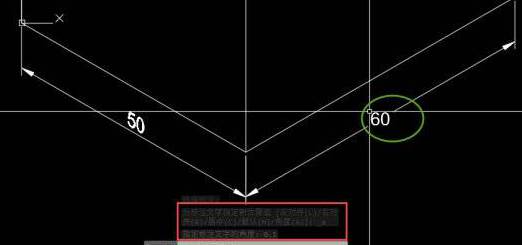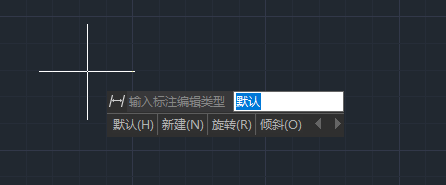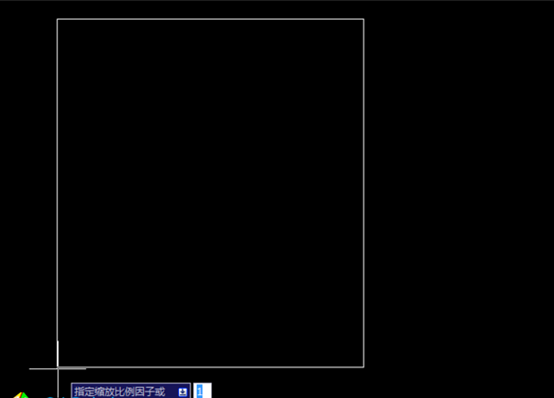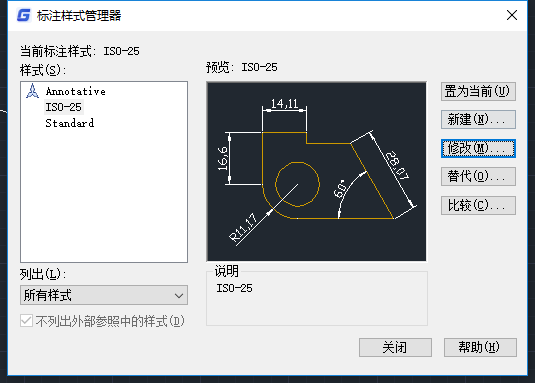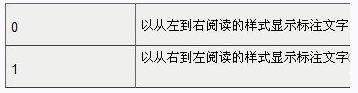CAD标注文字大小怎么调整不了?
2025-09-01
7644
CAD标注文字大小怎么调整不了?在CAD设计过程中如果遇到了CAD标注文字大小无法调整的问题,通常与文字样式设置或标注样式关联有关。下面,基于浩辰CAD软件,给大家分享CAD标注文字大小无法调整的解决办法。CAD标注文字大小无法调整的解决办法:1、 检查并修改标注样式(1)在浩辰CAD中打开图纸文件后,调用DIMSTYLE命令,打开【标注样式管理器】。(2)在样式列表中选择当前使用的标注样式,点击【修改】。(3)切换到【文字】选项卡,修改【文字高度】为需要的值。(4)修改完成后点击【确定】,并置为当前,然后关闭【标注样式管理器】,检查标注文字大小是否更新。2、 检查并修改文字样式(1)在浩辰CAD中打开图纸文件后,调用STYLE命令,打开【文字样式管理器】。(2)在【样式】列表中,找到标注样式所使用的文字样式。(3)检查该文字样式的【高度】值。如果此处设置了大于0的固定高度,那么标注样式中的文字高度设置可能会被忽略。建议将文字样式的【高度】值设置为0,这样文字高度即可由标注样式或对象特性灵活控制。(4)修改完成后点击【应用】并【关闭】对话框。如果大家在CAD设计过程中也遇到了CAD标注文字大小无法调整的问题,可以尝试用以上两种方法去解决。掌握这些方法后,您可以根据实际需求灵活调整CAD标注文字的大小,提升绘图效率!
CAD标注太小看不见怎么调大?CAD标注大小调整技巧
2025-04-15
57643
CAD标注太小看不见怎么调大?在浩辰CAD软件中,如果CAD标注太小看不见,可以通过调整标注样式或直接修改标注尺寸来调大。下面,小编来给大家分享CAD标注大小调整的具体方法。CAD标注大小调整步骤:1、调整CAD标注样式通过修改CAD标注样式,可以统一调整所有标注的尺寸。(1)打开标注样式管理器输入命令D(或DIMSTYLE),打开【】对话框。(2)选择或修改样式选择当前使用的标注样式,点击【修改】按钮。(3)调整文字大小在【文字】选项卡中,修改【文字高度】值。例如,将默认的2.5改为5或更大。(4)调整箭头大小在【符号和箭头】选项卡中,修改【箭头大小】值,使其与文字大小匹配。(5)应用更改点击【确定】保存修改,并关闭对话框。2、直接修改单个标注的尺寸如果只需要调整某个标注的大小,可以单独修改其属性。(1)选择标注对象使用鼠标选择需要调整的CAD标注。(2)修改文字高度按Ctrl+1打开【特性】面板,找到【文字】部分,修改【文字高度】值。(3)修改比例如果CAD标注整体过小,可以修改【标注线性比例】值。在浩辰CAD软件中通过以上两种方法,便可以轻松调整CAD标注的大小,使其清晰可见。
CAD标注文字颜色怎么改不了?
2025-03-14
10092
CAD标注是精确表达设计意图的关键工具。在CAD设计过程中遇到CAD标注文字颜色无法修改的问题时,可以尝试通过以下几种方法来解决。CAD标注文字颜色修改不了解决办法:1. 图层锁定或颜色覆盖CAD标注所在图层被锁定,或图层颜色覆盖了标注文字颜色。解决办法:调用命令快捷键LA打开【图层特性管理器】。(1)检查标注所在图层是否处于锁定状态(小锁图标),解锁后重试。(2)确认图层颜色是否为ByLayer(随层),若为固定颜色(如红色),标注文字将继承该颜色。2. 标注样式固定了文字颜色CAD标注样式中预设了文字颜色。解决办法:(1)调用命令快捷键D打开【标注样式管理器】,在其中选择当前标注样式,点击【修改】。(2)在弹出的【修改标注样式】对话框中,点击切换至【文字】选项卡中,将文字颜色改为ByLayer或自定义颜色,点击确定并更新标注即可。3. 标注被分解为普通对象CAD标注被分解(Explode)后失去关联性。解决办法:调用UNDO命令撤销分解操作即可。综上所述,在浩辰CAD中可以通过以上几种方法来解决CAD标注文字颜色无法更改的问题。只要细心排查可能的原因,并采取相应的解决措施,便能轻松解决。
CAD标注文字方向反了怎么办?CAD标注文字方向反了的解决办法
2024-01-22
15331
在CAD中打开图纸文件后,发现CAD标注文字方向反了,这对于刚刚踏入CAD制图领域的朋友们来说,可能会让他们感到有些迷茫。但其实,这个问题并不复杂,解决的方法也很简单。接下来,小编将详细介绍浩辰CAD软件中CAD标注文字方向反了的解决办法,让你轻松解决这个烦恼。CAD标注文字方向反了的解决办法:CAD标注文字方向反了大概率是图纸的视图被设置成了仰视,只需要调整视角即可解决问题,具体操作步骤如下:1、在浩辰CAD中打开图纸文件后,点击菜单栏中的【视图】—【三维视图】—【俯视】。如下图所示:2、此时再看图纸中的CAD标注文字便可以正常显示了。请注意,CAD标注文字反向的原因有多种可能,这只是其中一种情况。如果上述步骤无法解决您的问题,建议您咨询官网技术客服,他们将能提供更专业的帮助。在浩辰CAD软件中通过以上几个简单的步骤,便可以轻松解决CAD标注文字方向反了的问题。对于这个话题感兴趣的设计师朋友们,不妨关注一下浩辰CAD官网的教程专区。我们将不断更新CAD教程文章,为您带来更多实用的技巧和内容。
你知道CAD标注文字大小怎么调整吗?
2022-07-13
47227
很多新手设计师,在CAD入门学习过程中,遇到图纸中的某些CAD标注文字太小看不清楚时,不知道CAD标注文字大小怎么调整,莫慌!接下来小编就来给大家分享一下浩辰CAD软件中调整CAD标注文字大小的操作技巧吧!CAD标注文字大小调整步骤: 首先在浩辰CAD中打开图纸文件,然后输入快捷键:DST,点击回车键即可调出【标注样式管理器】,在样式列表中选定需要调整的标注样式名,点击【修改】按钮。如下图所示: 此时软件会跳出【修改标注样式】对话框,点击切换至【文字】选项卡,在【文字高度】后的文本框中输入值(值越大文字越大),设置完成后点击【确定】按钮。如下图所示: 如果在【文字样式】中将文字高度设置为固定值(即文字样式高度大于0),则该高度将替代此处设置的文字高度。如果要使用在【文字】选项卡上设置的高度,请确保【文字样式】中的文字高度设置为0。上述CAD教程小编给大家分享了浩辰CAD软件中调整CAD标注文字大小的详细操作步骤,你学会了吗?后续的教程文章中小编将会给大家分享更多CAD实用技巧,对此感兴趣的设计师小伙伴们一定要持续关注浩辰CAD软件官网教程专区哦!
CAD标注文字之删除标注文字模板CAD教程
2020-10-15
9242
使用CAD制图软件的过程中,CAD标注文字是比较常见的,但是对于很多CAD制图初学入门者来说,由于对CAD制图方法不够了解,所以不知道如何删除标注文字模板,下面我们就来介绍一下具体的操作方法。1、 首先,打开浩辰CAD机械软件。2、 进入浩辰CAD制图软件的绘图菜单界面,在命令提示下, 输入 GMOPTIONS。3、 在“IM:标准总览” 对话框中, 双击“标注”, 将显示“标注设置” 对话框4、 单击“预定义文字”。 将显示“预定义标注文字” 对话框。5、 从“预定义文字列表” 中, 选择要删除的CAD标注文字模板。6、 单击“删除”。7、 连续单击“确定” 直到关闭所有对话框。8、 “标注设置” 对话框, 使用该对话框可以为当前标准的增强尺寸标注命令设置首选项。 以上就是删除标注文字模板的步骤,浩辰CAD制图软件作为一款比较专业的设计软件,各项功能都比较全面,更多CAD标注文字教程,可关注浩辰官网进行CAD下载和学习。
CAD标注文字教程之标注文字大小改了而不变是怎么回事
2019-12-02
15676
我们在使用浩辰CAD软件进行CAD图形文件编辑以及绘制的时候,经常需要对CAD图形文件进行CAD标注,CAD标注文字就是其中的一种。在CAD标注字体时,我们明明设置了CAD标注文字的大小,但是CAD字体却没有变是什么原因呢?CAD中标注文字大小改了而不变的原因是字体样式的问题:查看当前或你指定的标注样式里面对应的字体样式,该字体样式被指定了字体高度,普通的单行或多行文字没有影响,可以随意修改字高,但是标注就修改不了,可以通过对字体样式高度重新定义来修改标注字体的大小,但是该方案不建议采用,因为会引起其他所有引用改字体的标注发生字高变化。CAD中标注文字大小改了而不变的解决方法彻底解决的办法,对字体样式重新定义,把字高该为0,这样的话就可以在标注样式里面随意指定字高,属性里面也可以修改,区别在于,在属性里面修改一个标注,其他的不会发生变化;在标注样式里面修改,所有的该标注样式下的文字大小都会发生变化,除了已经在属性栏修改过的。建议在标注样式里面修改,以便统一字高,图面美观。另:设计院或设计人员会有自己习惯用的字体和标注样式,根据绘图比例的不同,仅仅需要修改标注样式里面的全局比例就可以了,这样的话所有的图纸,不管比例大小,打印出来的字高全是一样的。以上就是小编今天要大家介绍的关于CAD标注文字大小改了而不变的相关内容了,主要还是CAD字体样式的问题,解决方法也给大家了。
CAD标注文字上下标的方法
2019-11-14
8096
在CAD软件中,CAD标注是耳熟能详的功能了,经常会被用到,尤其CAD标注文字,但是有时候镖进组上下标的时候,该怎么标注呢,下面我们就来了解一下。 注:x,y表示任意数或文字 (1)上标:编辑文字时,输入x^,然后选中x^,点a/b按键;或右击,选择堆叠。 (2)下标:编辑文字时,输入^x,然后选中^x,点a/b按键,或右击,选择堆叠。 (3)上下标:编辑文字时,输入x^y,然后选中x^y,点a/b按键,或右击,选择堆叠。CAD标注文字的时候大家因为需要用到标注上下标,所以这些操作方法大家可以了解一下,有利于下一次绘图。
CAD标注文字为什么是倒的
2019-11-14
16048
在使用CAD软件绘图的过程中,大家都知道很多情况都需要CAD标注,但是有时候会发现CAD标注文字之后,这个文字却是倒的,这是什么原因呢,下面我们就来分析一下。标注文字的方向不正常,主要应该检查三个方面:1.该标注使用的文字样式里,是否勾选了“倒置”、“反向”等特殊效果。2.坐标系的方向是否正常。正常情况下,标注图形时,应保证X轴正方向为水平向右,Y轴正方向为竖直向上。坐标系方向,都有可能导致标注文字显示不正常。3.如果在同一个文档里,有的文字方向正常,有的是倒置的,可能是因为这两个标注,是在不同的视图状态下创建的。比如,一个是在俯视图里标注的,另一个是在仰视图里创建的 上面的几种分析就是CAD标注文字是倒的的一些原因分析,找到标注文字为什么是倒的之后才能更好的发现解决办法。
CAD标注文字的技巧
2019-11-13
5256
在我们使用CAD软件绘制图纸的时候,图纸中需要使用CAD标注文字时,不同标注对象,CAD标注文字需要不同的样式,因此,我们还需要对标注的CAD文字进行一些编辑才可以满足我们的要求。 CAD标注文字的技巧: CAD的标注文字是多行文字,可以混合静态的文字、动态的尺寸值(距离、角度、直径等)和转换单位或公差。 标注文字的编辑很简单,直接双击标注编辑文字,就会弹出多行文字编辑器,可以在多行文字编辑器中对标注文字进行编辑,如下图所示。 编辑标注文字时可以使用多行文字编辑器的大部分功能,如回车换行、插入字段、设置上下划线等,还可以利用多行文字堆叠来写公差。比如上面的标注,我们可以在后面加上+0.002^-0.002,选中这些添加的文字,单击多行文字编辑中的堆叠按钮就可以得到公差的效果,如下图所示。 标注文字有一些跟普通多行文字相同的控制符,例如输入\P表示换行,同时也有一些特殊的控制符,例如<>表示测量值,\X表示前后的文字分辨位于尺寸线的上方和下方(P和X必须大写)。\P可以使用多次,也就表示可以多次换行,而<>和\X只能使用一次,后面如果第二次输入将被忽略。 例如我们可以选中一个标注,在特性面板(CTRL+1)中文字替代栏中输入下面的文字:“第一行:<>\P第二行\X下面第一行<>\P\X下面第二行”,然后看看写出来的效果,对上面所说的就清楚了,我们可以看到后面第二次输入的<>和\X保留了原来的字符,没有起任何作用。 以上就是在CAD绘图软件中,在我们编辑CAD标注文字的时候,如果不是很方便,我们可以了解一些CAD标注文字的编辑技巧,对我们或许有用。今天就介绍这么多了。安装浩辰CAD软件试试吧。更多CAD教程技巧,可关注浩辰CAD官网进行查看。
CAD标注文字的旋转操作
2019-11-12
8506
我们在CAD软件中标注对象的时候,一般情况下,CAD标注文字与对象都是在同一个方向中,标注起来比较方便,当我们需要对一些CAD轴测图进行相关的标注的时候,我们就需要对CAD标注文字进行相关的旋转后才可以满足要求。 CAD标注文字的旋转操作: 对齐标注 通常绘制平面图的时候我们用的都是线性标注,线型标注无论标注图形是否倾斜,标注线本身都是水平或竖直的,也就是说只能标注图形的X向或Y向尺寸。 要想标注斜线的长度,一般用对齐标注就可以满足要求了。 在菜单、工具栏或命令面板中选择对齐标注,或者直接输入DAL快捷键,执行对齐标注的命令。 捕捉线的两个端点,就可以完成对齐标注,如图所示。 对齐标注的标注线和文字都已经被旋转到跟标注的线平行和垂直了,如果没有特殊要求,这样的标注也完全可以满足要求。 设置标注的倾斜角度 如果标注的是三维模型的轴侧图,想更好地模拟三维效果,希望标注看上去在图形所在平面并与图形平行,就需要设置标注的倾斜角度。 在菜单、工具栏或命令面板中选择标注>倾斜,标注倾斜只是标注编辑DIMEDIT命令的一个分支O,因此我们也可以输入DIMEDIT,回车,输入O,回车,来设置标注的倾斜角度。 执行倾斜命令后,框选上图中的两个对齐标注,输入90度,作为倾斜角度,如图所示。 我们看到标注的边界线变成与X轴呈90度的方向,但文字没有什么变化。 设置文字倾斜角度 如果我们想文字跟标注的尺寸线有同样的倾斜效果,可以直接设置文字的倾斜角度,设置方法有两种,一种是在文字样式中设置倾斜角度,但由于图形中文字的倾斜角度有多种,就需要设置多种文字样式。还有一种方法是直接编辑标注文字,直接设置文字的倾斜角度。 为了更简单地让大家看到效果,下面我们直接编辑文字。 高版本可直接双击标注文字,低版本CAD需输入ED,回车后单击标注文字,打开多行文字编辑器,将标注的测量值选中,在编辑器工具栏或面板中找到倾斜角度的设置,输入-30度,如图所示。 如果需要,用同样的方法编辑另一个标注的文字,如果上图中右侧的标注文字的倾斜角度需要设置为30。 设置文字的旋转角度 在有些情况下,标注是倾斜或竖直的,但为了看图方便,我们希望标注文字保持水平,此时可以设置标注文字的旋转角度。 在CAD中也提供了标注文字的旋转命令,在菜单、工具栏或命令面板中都可以找到,文字旋转是编辑标注文字命令DIMTEDIT的一个分支R,因此也可以输入DIMTEDIT,回车,输入R,回车,来设置文字的旋转角度。 执行标注文字角度命令,单击右侧标注的文字,我们可以直接输入文字与X轴正向的角度。 这个角度有点奇怪,不知道算不算CAD的BUG。按道理如果希望文字变水平,应该将旋转角度设置为0度;但如果输入0度,却等于告诉CAD不旋转,因此文字的角度不会变,但输入0.1,却发现文字就基本接近水平了,如图所示。 以上就是在CAD绘图软件中,我们标注CAD轴侧图的时候,对CAD标注文字进行相关的旋转操作的具体方法及步骤,可以了解下。今天就介绍这么多了。安装浩辰CAD软件试试吧。更多CAD教程技巧,可关注浩辰CAD官网进行查看。
怎么批量将CAD标注文字改成统一的内容
2019-11-11
8620
在使用CAD软件的时候,经常需要用到CAD标注功能,而且有时候遇到需要大量标注的操作时,更难去标注,其实CAD标注文字的时候是可以批量的,下面我们就来介绍一下这个操作。 可以用一下标注编辑命令, 例如,先更改要变成“a”的标注:在命令行执行“DIMEDIT”命令,或者其快捷键“DED”,然后激活命令行里的“新建”选项,将会弹出文字编辑器,将原来的标注文字删掉,然后输入代号“a”,确定,最后再根据提示,选择所有要将文字变成“a"的标注,回车确认即可。 接下来再运用同样的方法,更改代号为“b”、“c"、“d”的标注。 以上就是关于CAD标注文字批量生成的操作,总体的操作步骤比较简单,但是却很实用,大家需要好好记住并掌握。
怎样把图片上传到CAD进行CAD标注文字
2019-11-01
8789
在使用CAD绘图的时候,经常需要上传一些图片,这些图片在图纸中也发挥着很重要的作用,所以我们今天就来讲解一下CAD上传的图片如何进行CAD标注文字操作。 点击CAD工具栏中的“插入” 2,点击插入“光栅图像” 3,点击后,选择根据位置选择图片文件 4选择后会出现图像对话框,不用管的直接确定 5鼠标点击确定图片位置以及图片比例 不用管直接点击确定 如果小了可以使用缩放工具 6图片插入完成 7点击工具栏中的“绘图工具”并找到最后一个选项“文字” 8点击“文字”并选择单行文字或多行文字 9鼠标确定文字位置和文字高度,确定位置点一次,然后向上确定高度,在点击确定旋转角度(需要点击三次鼠标) 10编辑文字完成! 以上就是关于CAD图片中进行CAD标注文字的操作,这样在使用CAD软件的时候就可以比较简单的使用这个功能了。
CAD标注文字怎么设置成水平的
2019-11-01
11061
大家都知道,在CAD软件中,CAD标注是很常见的,但是越是常见,在使用中越是容易出现问题,就像直径标注的时候有时候箭头只有一半,所以我们下面就来了解一下CAD标注文字该怎么设置成水平的操作。 具体的方法如下: 1、找到菜单栏的标注-标注样式,打开标注样式管理器,如图 2、点击右侧的修改按钮,打开修改标注样式窗口,如图 3、点击文字选项卡,找到右下角的文字对齐,选择ISO标准,如图 4、点击确定,关闭标注样式管理器,返回绘图界面,此时可原来的标注文字已经是水平了 以上就是关于CAD标注文字变成水平的操作方法,CAD标注中的功能比较多,所以在使用这个功能的时候要注意好好了解。
CAD标注文字的外观如何控制
2019-11-01
4925
在CAD软件中,文字和标注都是两个十分重要的操作,而且是必不可少的,所以在使用CAD标注文字功能的时候尤其要注意,标注文字的外观也需要重视,下面我们就来介绍一下关于CAD标注文字的外观。 标注文字的外观包括:前缀、后缀和用户提供的文字。还可以控制用于标注文字的文字样式和格式。 控制标注中文字样式 标注文字由标注样式中选择的文字样式确定。在创建标注样式时,可以选择文字样式。用于标注的文字样式与图形中创建的所有文字使用的文字样式相同。 为标注提供用户文字 除了为主单位和换算单位指定的前缀和后缀之外,还可以在创建标注时提供自定义文字。因为前缀、后缀和用户提供的文字是单个文本字符串,因此可以表示公差堆叠,还可将更改应用到字体、文字大小和使用文本编辑器的其他特性。 设置标注文字阅读方向的步骤 直接输入DIMTXTDIRECTION变量 将DIMTXTDIRECTION变量值设置成0和1的效果: 听了我们的介绍,是不是发现CAD标注文字的外观也很重要,其实对这些细节的把控对于整张图纸来说还是需要的。